ກະວີ:
Lewis Jackson
ວັນທີຂອງການສ້າງ:
7 ເດືອນພຶດສະພາ 2021
ວັນທີປັບປຸງ:
1 ເດືອນກໍລະກົດ 2024
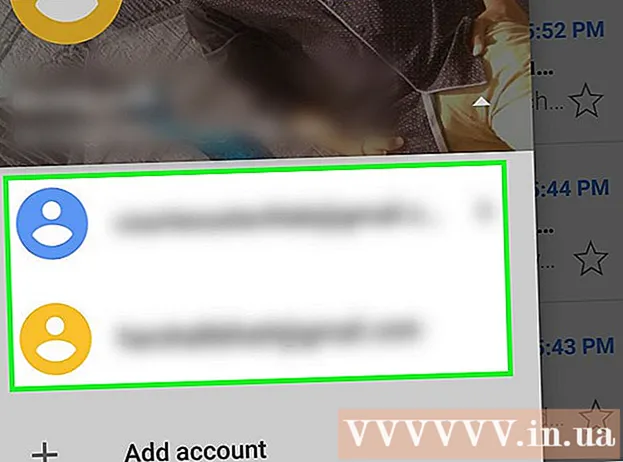
ເນື້ອຫາ
ນີ້ແມ່ນບົດຂຽນທີ່ສອນທ່ານກ່ຽວກັບວິທີເປີດກ່ອງຈົດ ໝາຍ Gmail ໃນເວທີຄອມພິວເຕີ້ຫລືອຸປະກອນມືຖື. ຖ້າທ່ານຕ້ອງການເບິ່ງບັນຊີຫຼາຍໆບັນຊີໃນເວລາດຽວກັນ, ທ່ານສາມາດເພີ່ມບັນຊີເຂົ້າໃນ browser ຫຼືອຸປະກອນມືຖືຂອງທ່ານຫຼັງຈາກທີ່ທ່ານເຂົ້າໃຊ້ບັນຊີແລ້ວ. ໃຫ້ສັງເກດວ່າທ່ານຕ້ອງມີບັນຊີ Gmail ເພື່ອເຂົ້າໃຊ້ Gmail.
ຂັ້ນຕອນ
ວິທີທີ່ 1 ຂອງ 5: ຢູ່ໃນຄອມພີວເຕີ້
ຮ້ານ IPhone App. ແຕະໃສ່ App App ທີ່ມີສັນຍາລັກ "A" ສີຂາວໃສ່ພື້ນສີຟ້າ.
(ແອັບ Apps) ໃນ ໜ້າ ຈໍເຮືອນ (ຫລືເລື່ອນຈາກລຸ່ມລົງເທິງບາງອຸປະກອນ Android) ຈາກນັ້ນຊອກຫາແອັບ Gmail ສີແດງແລະສີຂາວ.
- ອຸປະກອນ Android ສ່ວນໃຫຍ່ແມ່ນມາພ້ອມກັບ Gmail ທີ່ຕິດຕັ້ງໄວ້ກ່ອນ, ສະນັ້ນທ່ານຈະພົບເຫັນ Gmail ໃນ App Drawer.
- ຖ້າອຸປະກອນ Android ຂອງທ່ານບໍ່ມີ Gmail, ເປີດມັນ

Google Play Store, ຫຼັງຈາກນັ້ນຊອກຫາ Gmail ແລະເລືອກ ຕິດຕັ້ງ (ຕິດຕັ້ງ) ໃສ່ ໜ້າ ເພື່ອຕິດຕັ້ງແອັບ..
ເປີດ Gmail. ແຕະໃສ່ແອັບທີ່ມີສັນຍາລັກ "M" ສີແດງໃສ່ພື້ນສີຂາວ.

ເລືອກ ໃຊ້ເວລາຂ້າພະເຈົ້າ GMAIL (ເອົາຂ້ອຍໄປທີ່ Gmail) ຢູ່ທາງລຸ່ມຂອງ ໜ້າ ຈໍ.- ຖ້າທ່ານບໍ່ໄດ້ລົງຊື່ເຂົ້າໃຊ້ບັນຊີ Google ທີ່ທ່ານຕ້ອງການໃຊ້ໃນ Android, ທ່ານຈະເລືອກ ເພີ່ມທີ່ຢູ່ອີເມວອື່ນ (ຕື່ມໃສ່ທີ່ຢູ່ອີເມວອື່ນ), ເລືອກ Google ຫຼັງຈາກນັ້ນໃສ່ທີ່ຢູ່ອີເມວແລະລະຫັດຜ່ານຂອງທ່ານເມື່ອໄດ້ຮັບການກະຕຸ້ນ.

ກະລຸນາໃສ່ລະຫັດລັບຂອງທ່ານເມື່ອໄດ້ຮັບການກະຕຸ້ນ. ເມື່ອກະຕຸ້ນໃຫ້ລະຫັດຜ່ານ Gmail ຂອງທ່ານເຂົ້າສູ່ລະບົບ, ພິມຂໍ້ມູນໃສ່ບ່ອນທີ່ ເໝາະ ສົມແລະເລືອກ ຕໍ່ໄປ (ສືບຕໍ່).- ເນື່ອງຈາກວ່າທ່ານໃຊ້ບັນຊີ Google ຂອງທ່ານເພື່ອເຂົ້າໃຊ້ອຸປະກອນ Android ຂອງທ່ານ, ໂດຍປົກກະຕິທ່ານບໍ່ ຈຳ ເປັນຕ້ອງໃສ່ລະຫັດຜ່ານ.
ລໍຖ້າກ່ອງຈົດ ໝາຍ ສະແດງ. ຫຼັງຈາກເລືອກບັນຊີແລ້ວເຂົ້າສູ່ລະບົບ, ກ່ອງຈົດ ໝາຍ Gmail ຂອງທ່ານຈະສະແດງຂຶ້ນຫຼັງຈາກສອງສາມວິນາທີ. ໂຄສະນາ
ວິທີທີ່ 4 ຂອງ 5: ລົງຊື່ເຂົ້າໃຊ້ບັນຊີຫຼາຍໆຢ່າງໃນຄອມພີວເຕີ້
ເປີດ Gmail. ເຂົ້າໄປທີ່ https://www.gmail.com/ ໃນໂປແກຼມທ່ອງເວັບຂອງຄອມພິວເຕີຂອງທ່ານເພື່ອເປີດກ່ອງຈົດ ໝາຍ Gmail ຂອງທ່ານຖ້າທ່ານເຂົ້າສູ່ລະບົບ.
- ຖ້າທ່ານບໍ່ໄດ້ເຂົ້າສູ່ລະບົບ, ໃສ່ທີ່ຢູ່ອີເມວແລະລະຫັດຜ່ານຂອງທ່ານເມື່ອຖືກກະຕຸ້ນ.
ກົດປຸ່ມຮູບສັນຍາລັກຂອງຮູບວົງມົນໃນແຈຂວາເທິງຂອງ ໜ້າ ເພື່ອເປີດບັນຊີລາຍຊື່ຂອງຕົວເລືອກ.
- ຖ້າບັນຊີຂອງທ່ານບໍ່ມີຕົວ avatar, ທ່ານກົດປຸ່ມສີທີ່ມີຕົວອັກສອນ ທຳ ອິດຂອງຊື່ບັນຊີຂອງທ່ານ.
ກົດ ເພີ່ມບັນຊີ (ເພີ່ມບັນຊີ) ຢູ່ແຈເບື້ອງຊ້າຍລຸ່ມຂອງເມນູເລື່ອນລົງ. ນີ້ເປີດ ໜ້າ ໃໝ່ ດ້ວຍບັນຊີ Google ທີ່ບັນທຶກແລ້ວ.
ກົດ ໃຊ້ບັນຊີອື່ນ (ໃຊ້ບັນຊີອື່ນ) ຢູ່ຂ້າງລຸ່ມລາຍຊື່ບັນຊີ.
- ຖ້າທ່ານຕ້ອງການໃຊ້ບັນຊີໃນບັນຊີແຕ່ບໍ່ໄດ້ລົງຊື່ເຂົ້າໃຊ້, ກົດທີ່ຊື່ບັນຊີແລະໃສ່ລະຫັດຜ່ານເມື່ອຖືກກະຕຸ້ນ.
ກະລຸນາໃສ່ທີ່ຢູ່ອີເມວຂອງທ່ານ. ເມື່ອຖືກກະຕຸ້ນ, ພິມທີ່ຢູ່ອີເມວຂອງບັນຊີ Gmail ທີ່ທ່ານຕ້ອງການເພີ່ມ.
ກົດປຸ່ມ ຕໍ່ໄປ (ສືບຕໍ່) ສີຟ້າຢູ່ດ້ານລຸ່ມຂອງປ່ອງ "ອີເມວຫຼືໂທລະສັບ".
ໃສ່ລະຫັດຜ່ານຂອງທ່ານ. ພິມລະຫັດຜ່ານທີ່ທ່ານໃຊ້ເພື່ອລົງຊື່ເຂົ້າໃຊ້ບັນຊີ Gmail ຂອງທ່ານ.
ກົດ ຕໍ່ໄປ ຢູ່ດ້ານລຸ່ມຂອງ "ລະຫັດລັບ". ນີ້ຈະເພີ່ມບັນຊີເຂົ້າໃນບັນຊີຂອງບັນຊີທີ່ລົງທະບຽນໃນປະຈຸບັນແລະເປີດກ່ອງຈົດ ໝາຍ ຂອງບັນຊີ.
ສັບປ່ຽນລະຫວ່າງບັນຊີ. ຖ້າທ່ານຕ້ອງການປ່ຽນໄປໃຊ້ບັນຊີອື່ນທີ່ເຂົ້າສູ່ລະບົບແລ້ວ, ກົດທີ່ໄອຄອນຂອງຮູບວົງມົນ avatar ໃນປະຈຸບັນຢູ່ແຈຂວາເທິງຂອງ ໜ້າ, ຈາກນັ້ນກົດທີ່ບັນຊີທີ່ທ່ານຕ້ອງການເບິ່ງໃນລາຍການແບບເລື່ອນລົງ. ໂຄສະນາ
ວິທີທີ່ 5 ຂອງ 5: ລົງຊື່ເຂົ້າໃຊ້ດ້ວຍບັນຊີຫຼາຍໆຢ່າງໃນໂທລະສັບ
ເປີດ Gmail. ທ່ານແຕະທີ່ແອັບ the ທີ່ມີສັນຍາລັກ "M" ສີແດງຢູ່ພື້ນສີຂາວ. ສິ່ງນີ້ຈະເປີດກ່ອງຈົດ ໝາຍ Gmail ຂອງທ່ານຖ້າທ່ານເຂົ້າສູ່ລະບົບ.
- ຖ້າທ່ານບໍ່ໄດ້ເຂົ້າສູ່ລະບົບ, ໃສ່ທີ່ຢູ່ອີເມວແລະລະຫັດຜ່ານຂອງທ່ານເມື່ອຖືກກະຕຸ້ນ.
ແຕະ ☰ ຢູ່ແຈເບື້ອງຊ້າຍດ້ານເທິງຂອງ ໜ້າ ຈໍເພື່ອເປີດລາຍຊື່ທາງເລືອກ.
ແຕະທີ່ຢູ່ອີເມວປັດຈຸບັນຢູ່ຂ້າງເທິງລາຍຊື່ທີ່ສະແດງໃນປະຈຸບັນເພື່ອເປີດບັນຊີລາຍຊື່ເລື່ອນລົງອີກອັນ ໜຶ່ງ.
ເລືອກ ຈັດການບັນຊີ (ການຄຸ້ມຄອງບັນຊີ) ໃນເມນູເລື່ອນລົງເພື່ອເປີດເມນູ ໃໝ່.
ເລືອກ ເພີ່ມບັນຊີ (ເພີ່ມບັນຊີ) ໃນເມນູ.
ເລືອກ Google ຂ້າງເທິງບັນຊີລາຍຊື່ທາງເລືອກ.
- ທ່ານຈະຖືກຮ້ອງຂໍໃຫ້ອະນຸຍາດໃຫ້ Google ເຂົ້າສູ່ລະບົບ. ໃນກໍລະນີນີ້, ທ່ານເລືອກ tiếptục (ສືບຕໍ່) ຫຼື ທັງ ໝົດ (ອະນຸຍາດ).
ກະລຸນາໃສ່ທີ່ຢູ່ອີເມວຂອງທ່ານ. ແຕະໃສ່ກ່ອງ "ອີເມວຫຼືໂທລະສັບ", ຫຼັງຈາກນັ້ນພິມທີ່ຢູ່ອີເມວຂອງບັນຊີທີ່ທ່ານຕ້ອງການໃຊ້.
ເລືອກ ຕໍ່ໄປ (ສືບຕໍ່) ຢູ່ລຸ່ມກ່ອງທີ່ທ່ານຫາກໍ່ເຂົ້າໄປ.
ໃສ່ລະຫັດຜ່ານຂອງທ່ານ. ພິມລະຫັດຜ່ານທີ່ທ່ານໃຊ້ເພື່ອລົງຊື່ເຂົ້າໃຊ້ບັນຊີ Gmail ຂອງທ່ານ.
ເລືອກ ຕໍ່ໄປ ຢູ່ທາງລຸ່ມຂອງ ໜ້າ. ນີ້ຈະເພີ່ມບັນຊີເຂົ້າໃນບັນຊີຂອງບັນຊີທີ່ໄດ້ເຂົ້າສູ່ລະບົບໃນປະຈຸບັນແລະເປີດກ່ອງຈົດ ໝາຍ ຂອງມັນ.
ສັບປ່ຽນລະຫວ່າງບັນຊີ. ຖ້າທ່ານຕ້ອງການປ່ຽນໄປໃຊ້ບັນຊີອື່ນທີ່ເຂົ້າສູ່ລະບົບ, ທ່ານເລືອກ ☰, ຫຼັງຈາກນັ້ນເລືອກຮູບໂປຼໄຟລ໌ບັນຊີຂອງທ່ານຈາກທາງເທິງຂອງເມນູ.
- ຖ້າບັນຊີບໍ່ມີຕົວຕົນ, ແຕະວົງມົນສີດ້ວຍຕົວອັກສອນ ທຳ ອິດຂອງຊື່ຂອງບັນຊີ.
ຄຳ ແນະ ນຳ
- ທ່ານຍັງສາມາດຕັ້ງຄ່າ Gmail ສຳ ລັບການ ນຳ ໃຊ້ offline ໃນຄອມພິວເຕີຂອງທ່ານຖ້າທ່ານຕ້ອງການເຂົ້າເຖິງອີເມວຂອງທ່ານເມື່ອທ່ານບໍ່ໄດ້ເຊື່ອມຕໍ່ອິນເຕີເນັດ.



